マドリッドモニター(Madrid Monitor)が正式運用開始
E-Madrid構築の始めの第一歩としてマドリッドモニターがWIPOの商標検索用ツールとして正式に運用されています。マドリッドモニターは現在アクセス可能なROMARIN、 WIPO Gazette of International Marks、Madrid E-Alert、及びReal-Time Statusの機能及び情報を一つに統合したアプリケーションです。2017年の遅くには, ROMARIN, Madrid E-Alert 及びMadrid Real-Time Status はWIPOのウエブサイトでは利用できなくなります。
Madrid Monitor integrates the functions and content of these tools, which will be discontinued later this year.
マドリッドモニターの機能
検索(Search):マドリッドモニターの検索では全ての国際登録に関する詳細な情報の検索を行うことができます。直感的なインタフェースを使用しながら、国際登録番号(IRN)、名義人、標章、図形、基礎となる商標出願番号/登録番号、区分(ニース分類、ウィーン図形分類)等を使って検索可能です。従来からのROMARINからの検索機能を引き継ぎ、Global Brand Databaseと同様の図形検索も可能です。マドリッドモニターのデータベースは全ての国際商標出願(pending)及び国際登録(Inactiveも含む。)ですので、各同盟国の国内商標についての検索は、Global Brand DatabaseかTMViewなどの国際登録以外のデータベースを検索することになります。出願前のavailablity checkは、Global Brand DatabaseかTMViewを使用し、登録後のステータスチェックはMadrid Monitorを使用することが推奨されます。
追跡(Track):国際商標出願及び国際登録の進捗について、詳細な情報と経緯を確認することができます。
フォロー(Follow):手続の請求に係る現在の処理状況や決定通知書類(暫定的拒絶理由通知書や保護認容声明等)にて、国際登録のステータスの進捗をフォローすることができ、ワンクリックの検索オプションで強調させることができます。
保存及び共有(Save & Share): 検索結果や標章の詳細レポートをHTMLやPDF形式で保存し、記録を他の人に共有するためのハイパーリンクを作成することができます。
監視(Watch):自分や競業者の標章について、自身でカスタマイズした監視リストを作成することによって、関心のある商標についてリアルタイムでEメールによるアラートを受信するように設定することができます。
A. Search(検索)
マドリッドモニターで利用できる検索としては2種類あり、SearchとAdvanced Searchがあります。Searchの初期画面のレイアウトについては、左側に1つの入力欄であるSearch In Box、右側にFiler By, これらの下部に検索結果(Records matching the search)が示されます。マドリッドモニターでは、直感的には、左側のSearch In Boxが検索データを増やすように作用し、右側のFilter Byが検索データを絞るように作用します。検索結果は、LIST表示(或いはGRID表示)されていても図形付きで表示されるため、把握しやすいものとなっています。
Advanced Searchでは、シンプルなSearchよりも細かなデータ入力が可能です。画面レイアウトについては、左側のSearch In BoxがAdvanced Searchの専用のSearch Byに入れ替わりますが、右側にFilter By, これらの下部に検索結果(Records matching the search)が示されるところは、Searchと同じになります。Advanced Searchにはタブをクリックすることで入ることができます。
1. Search In Box (検索入力欄)
先ず、SearchのInput Boxでは、AUTOの文字がその中に現れます。AUTOの文字に対してマウスを寄せると、英語ですがマウスオーバーで種々の説明を表示してくれます。AUTOの文字の下部には、上から順にText, Number, Date, Class, Countryのメニューが現れており、それぞれの項目がプルダウンメニューがあります。Search Input Boxに1つ設定すると、右側にずれて次の設定が可能です。好きなだけ検索タームを入れることができますが、2つの用語の間に演算子をまったく含まない場合、ORが仮定されるため、ANDを追加しなければ、それぞれの検索タームはORの関係になります。また、検索タームの入力の際には、自動的な示唆表示機能(auto-completion)があるため、入力が容易となります。
検索タームの入力後、Searchボタンをクリックすれば、画面の下半分に調査結果が出力されます。サーチ結果の総数はサーチ結果の左上の分母で表され、ページ化されて表示されます。ページ化する単位は、10, 30, 60, 100の中から選ぶことができます。表示方法としてリスト表示(List View)とグリット表示(Grid View)があり、リスト表示がデフォルトになります。表示される項目はOptionボタンをクリックして取捨選択可能です。ステータス、本国(origin)、国際登録番号、登録番号について、昇順、降順の選択が可能です。
検索の演算子と文法
マドリッドモニターでは、各クエリは用語と演算子に分かれています。用語は、単一の単語(例えば、syringe)または引用符で囲まれた複数の単語(例えば、”hypodermic needle”)のどちらでも検索可能です。次に、以下のタイプの演算子のいずれかを使用して、より複雑なクエリを実行するために、条件を変更または結合することができます。
- ブール演算子(Boolean operators) – AND、OR、NOT – 用語を結合する単純な論理演算です。両方の用語を含むレコードを検索するには、用語の間にANDを使用します。どちらかの用語を含むレコードを検索する用語との間にORを使用し、第1の用語を含むレコードを検索する用語の間には使用しません。 2つの用語の間に演算子をまったく含まない場合、ORが仮定されます。 2つの別々の語句の代わりに複数語句が必要な場合は、単語を引用符( “)で囲みます。
- グループ化演算子(Grouping operators) – ( OR )AND – 演算子が適用される論理的順序を制御できます。カッコで囲まれたグループは別々に扱われ、他の用語と組み合わせて単位となります。例えば(dog OR cat)AND collarは、 ‘collar’と ‘dog’または ‘cat’の両方を含むレコードを検索し、dog OR(cat AND collar)はdogまたはcatとcollarの両方を含むレコードを検索します。
- ワイルドカード/任意文字(Wildcards) – *(アスタリスク)、?(クエスチョン) – 単語内の単一または複数の文字を一致させることができます。 “?”クエスチョンワイルドカードは任意の1文字にマッチし、”*”アスタリスクワイルドカードは0文字または複数の文字と一致します。例えばte?tは ‘test’と ‘text’の両方に一致し、text*は ‘text’、 ‘texts’、 ‘texting’などと一致します。
- 近接演算子(Proximity operator) – ” “~ – 互いに特定の単語数の中で2つ以上の単語を検索できます。”fruit juice”~10を検索すると、fruitという単語がjuiceという単語の10語以内にあるすべてのレコードが見つかります。もし用語の最後に〜10がなければ、正確なフレーズ”fruit juice”だけが有効な一致となります。
- ファジーマッチ/曖昧検索(fuzzy match) – ~ – 入力した語句と同じように、語句のスペルが記録されているレコードを検索できます。たとえば、alco~ は’also’, ‘alcoh’, ‘asco’ など多くのものを見つけます。 0(異なる)から1(似ている)までの数字を指定することで、どの程度の類似する一致を得るのかより詳細に制御することができます。例えばtext~0.1はtext~0.9よりも多くの一致を持つものとなります。
- 範囲の検索 – [ TO ] – 一連の値に一致する用語を検索できます。 ‘TO’演算子を使用して範囲を入力し、用語を角かっこ[](square brackets)で囲みます。例えば[1012222 TO 1012235]は、1012222と1012235などの2つの値の間の登録番号を持つレコードと一致します。範囲に境界値が含まれないようにする場合は、角括弧の代わりに中括弧{}(braces)を使用します。日付範囲を入力するには、提供されるカレンダーを使用して[日付範囲]オプションを選択するのが最も簡単です。

マドリッドモニター・メニュー内の選択項目
| Menu | List メニューの中でさらに選択可能です。 |
| Text |
音韻オプション(Phonetic option)を使用すると、入力した言葉のように聞こえる言葉を検索できます。 例えば cocoを検索すると’koko’, ‘cocoa’, ‘choko’ などと一致します。この検索は、Mark fieldだけで可能です。文字の入力と平行して、いくつかの候補が入力候補として表示されますので、それを選択することもできます。 |
| Number |
|
| Date |
例えば、日付けで、Today, Last 6 months, Year to Date、Specific Date, All Days before/after, Date rangeなどもPopup表示されす。 |
| Class |
|
| Country |
文字の入力と平行して、JP-Japanのように国別コードと国名の両方が入力候補として表示されますので、それを選択することができます。 |
2. Filter By (検索フィルター)
マドリッドモニターのFilter By 領域には、現在の検索条件に一致する情報が表示され、追加の検索条件を入力せずに特定のカテゴリのみに絞り込むことができます。フィルターの種類として、ステータス(状態)、画像、本国、指定国、ニース分類、標章の種類、有効期限、登録年、ウィーン分類または商標権者の各フィルターが用意されており、上端の各タブをクリックすることで選択できます。各タブでは、さらに詳細な情報を絞りこみが可能で、各タブの右下にあるfilterボタンをクリックして、結果に適用されるフィルタを追加または変更することができます。
ステータスフィルター(Status Filter)
ステータスフィルターでは3つのステータスを選択可能です。Activeは、権利化されたレコードです。Pendingは審査待ちです。Inactiveは、有効期限切れ、取消しまたはその他の手段によってアクティブ状態から削除されたレコードです。 マドリッドの登録については、有効期限が過ぎてから6ヶ月間、レコードはアクティブ状態のままです。
イメージフィルター(Image Filter)
イメージフィルターでは、初めに、ブラウズボタンをクリックするか、点線のBOX内に、コンピューター内のデスクトップや、他のブラウザーや、検索結果などから画像ファイルをドラックします。画像フィアルとして分析可能なファイルは、JPG、GIF、BMP、およびPNGファイルに限定されます。次に、画像比較方法を選択します。i)Shape 色は完全に無視されソースイメージ内の線分の分布のみを調べ、collection内で類似したイメージを探します。ii)Color 画像内の色と、それらが画像内でどのように分布しているかのみを調べます。マッチングのカラーで最も正確となります。iii)Texture 色を完全に無視し、画像内の線の分布のみを無視し、画像内の線の種類にのみ注視して分析します。Shapeでうまく一致しない画像で有効です。iv)Composite 分析にカラー情報とライン情報の両方を使用します。最後に、(オプションで)検索する画像の種類を選択することができます。i)Verbal 何らかの形のテキスト要素のみを持つと判断された商標です。Mark fieldで検索することにより、これらのマークを見つけることができますが、商標が純粋にテキストのみで関連する画像がない場合、このimage filterでは絞ることができません。ii)Nonverbal テキスト要素を全く持たないが、何らかの形のデバイス、形、色、香り、またはサウンドしか持たないと判断されたイメージを対象とします。iii)Combined テキスト要素と非テキスト要素の両方を持つと判断された検索結果に関連付けられたイメージを対象とします。
本国フィルター(Origin Filter)
各検索結果の本国が表示されます。通常、原申請者の国内拠点です。List表示とWorld Map表示を切り替えることができます。リストまたは地図のいずれかの国の上にカーソルを置くと詳細を見ることができます。 対象となる国の追加も可能です。
指定国フィルター(Designation Filter)
指定フィルターには、各検索結果における指定国を分析して表示します。本国フィルターと同様に、List表示とWorld Map表示を切り替えることができます。リストまたは地図のいずれかの国の上にカーソルを置くと詳細を見ることができます。 対象となる国の追加も可能です。
ニース分類(Nice Classification)
ニース分類の1~45の類番号の数字で分析されて表示されます。
商標の種類(Type of Marks)
Not specified (他に分類されない)、Mark in standard characters(標準文字)、Meaningless Verbal Elements (意味の無い文字商標)、Mark is in color(色あり商標)、3-D Mark(立体商標)Collective / Certificate / Guarantee Mark (団体商標、証明商標、保証商標)Mark consists of color(s)(色のみの商標)、Sound Mark(音声商標)という形式で表示されます。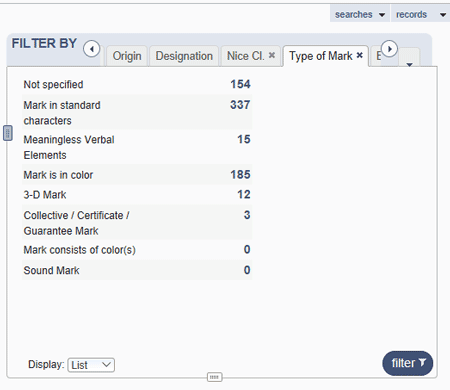
存続期間満了日(Expiration)
今月期限が来るもの、半年以内に期限が来るもの、などを表示できます。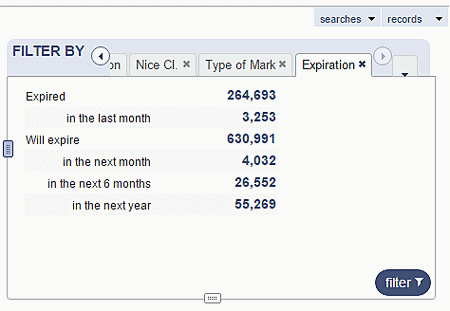
登録年(Registration Year)
登録年ごとに分析されて表示されます。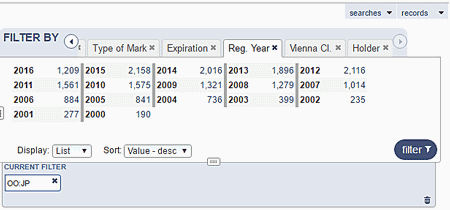
ウイーン分類(Vienna Classification)
図形分類であるウイーン分類毎に表示します。
商標権者(Holder)
商標権者ごとに表示されます。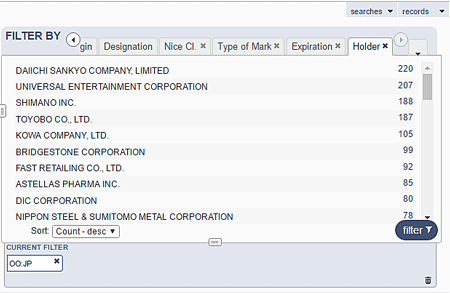
3.Advanced Search, Search By (詳細検索)
マドリッドモニターのAdvanced SearchにはSearchの隣のAdvanced Searchタブをクリックすることで開できます。Advanced Searchが始まれば、Search Byの入力欄が現れ、このSearch Byの入力欄を利用して、通常のSearchより詳細な検索が可能となります。先ず、タブとそのタブ内で表示される入力欄を使用して、データの入力を行います。検索タームはAND(+)、OR(|)、NOT(-)の演算子を先頭に、下部のCurrent Searchエリアに条件式の表示のように、項目が増えれば増えた分も表示されます。タブとしては、Text(文字), Names(名前), Numbers(番号), Dates (日付), Class(類), Country(国), Other(その他)が設けられています。
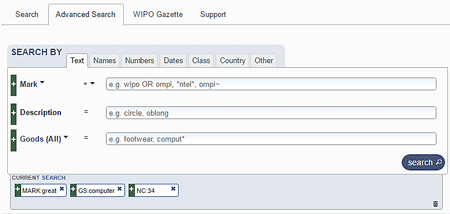
Text(文字)タブ
| Mark |
|
| Description | 商標の記載部分の文字を検索します。 |
| Goods(all) | 言語を選択することができ、英語、フランス語、スペイン語或いはこれらの全部の言語を選ぶことができます。日本語選べるという訳ではありません。 |
Names(名前)タブ
| Holder(商標権者) |
|
| Prev. Holder |
|
| Representative |
|
Numbers(番号)タブ
| Int.Registration |
|
| Basic App |
|
| Reference |
|
Dates(日付)タブ
| Registration | 登録日 |
| Publication | 公表日 |
| Priority | 優先日 |
| Expiration | 存続期間満了日 |
Class(分類)タブ
| Nice | ニース分類 |
| Vienna | ウイーン分類 |
Country(国)タブ
| Origin | 本国 |
| Destination | 指定国 |
| Priority | 優先権発生国 |
| Use requirements | 要使用国 |
Other(その他)タブ
| Colors claimed | 色を主張 |
B. WIPO Gazzette
国際登録商標のWIPOガゼットは、マドリッドシステム(Madrid System)の公式刊行物です。この部分は、WIPOガゼットがそのままマドリッドモニターに組み込まれたようになっていて、変更毎週木曜日、国際事務局は、既存の国際登録に影響を及ぼす新たな国際登録、更新、その後の指定及び変更に関するデータを公表しています。紙のWIPOガゼットは過去には発行されていましたが、現在は電子版だけです。
1.Browse by chapter
データ入力欄は、上側の年度と発行号数のプルダウンメニューと、Remarkで始まるSummary検索がデフォルトのBrowse by chapterのタブで選択可能です。
- Remarks(お知らせ)
- Registrations(登録)
- International Registration which have not been the subject of a renewal
- Second installment in respect of some designated Contracting Parties (Rule40(3))(後期分納)
- Renewals(更新)
- Complementary renewals(無料の更新)
- Subsequent designations(事後指定)
- Subsequent designations resulting from Conversion
- Continuation of effect
- Total change of holder(商標権者の全部移転)
- Partial change of holder(商標権者の部分移転)
- Mergers of international registrations(国際登録の併合)
- Cancellation under Rule 25(規則25の取消)
- Cancellation under Rule 22(規則22の取消)
- Cancellation under Rule 34(3)(規則34(3)の取消)
- Renunciations (放棄)
- Limitations(商品役務の限定)
- Change in the name or address of the holder(商標権者の名称若しくは住所の変更)
- Possible opposition beyond the 18-months time limit (Rule 16)(18カ月の期限を越えた異議申立)
- Notification of provisional refusals(暫定拒絶の通知)
2.Search by Registration Number or Mark or Holder
Browse by chapterのタブの隣のSearch by Registration Number or Mark or Holderをクリックすると、国際登録番号、商標、商標権者での検索が可能です。上側の年度と発行号数のプルダウンメニューは変更なしです。
C. 保存と共有(Save & Share)
1.サーチ(Search)の保存と共有
マドリッドモニターの検索条件とフィルターのSearchのセットを保存することができます。ユーザー名とパスワードの作成によりログインすることができます。ログインをすることで、最大30件まで、Searchのセットを保存することができます。ログインしないでマドリッドモニターを使用する場合には場合には、保存はページの使用を中止するまでになります。検索オプションへのリンク(link to searchの文字とチェーンのマーク)をクリックすると、ブックマークとして保存できるURLが提供されます。また、このリンクをシェアすることもでき、他のユーザーに、開いたときに自動的に現在の検索を表示させることもできます。最大で30サーチまで保存できます。
2.レコード(Record)の保存
サーチした結果、リスト表示の左端の小さなチェックボックス或いはグリット表示されマウスオーバーで拡大表示された右下端部の小さなチェックボックスにチェックを入れることで、選んだレコードからなるレコードセット(Record set)を作成することができます。レコードセットには最大30レコードまでしか含めることができず、また、一度に30レコードセットしか作成できません。マドリッドモニターにログインしない場合、保存されたレコードセットは、そのページの使用を停止するまで利用可能ですが、マドリッドモニターにログインすることで後日保存されたレコードセットを呼び出すこともできます。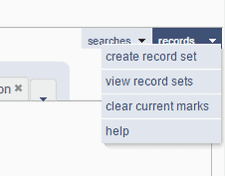
D. 通知機能 (Alert)
マドリード電子アラート(MEA: Madrid Electronic Alert)は、特定の国際商標登録の状況を監視したいと思う人にその状況を通知するように構成された無料のお知らせサービスです。マドリッドモニターの電子アラートを利用するためには、初めにWIPOのアカウントを設定してログインする必要があります。監視対象とできるレコードについては、自分のものだけに限らず、他人の商標登録や出願のレコードに対しても監視可能となります。
サービスを利用するには、マドリッドモニターの画面上、各レコードの塗りつぶし無しのスターアイコン(☆)をクリックします。この操作によって、使用者のウオッチリストに当該レコードが追加され、このレコードについての状況の変化が電子メールでお知らせされます。また、このレコードが監視対象となった場合には、スターアイコンが塗りつぶし有りの(★)に代わり、監視状態が設定されていることが分かります。
世界知的所有権機関(WIPO) vol.15 Madrid Monitor Tutorials 商標_動画(embedded)
